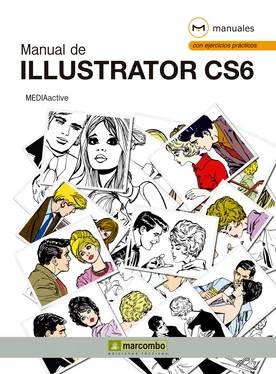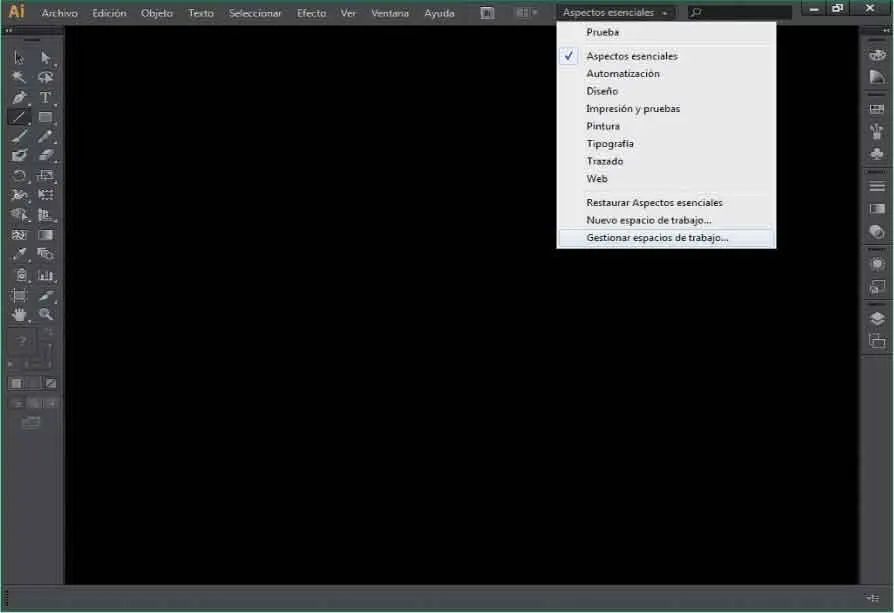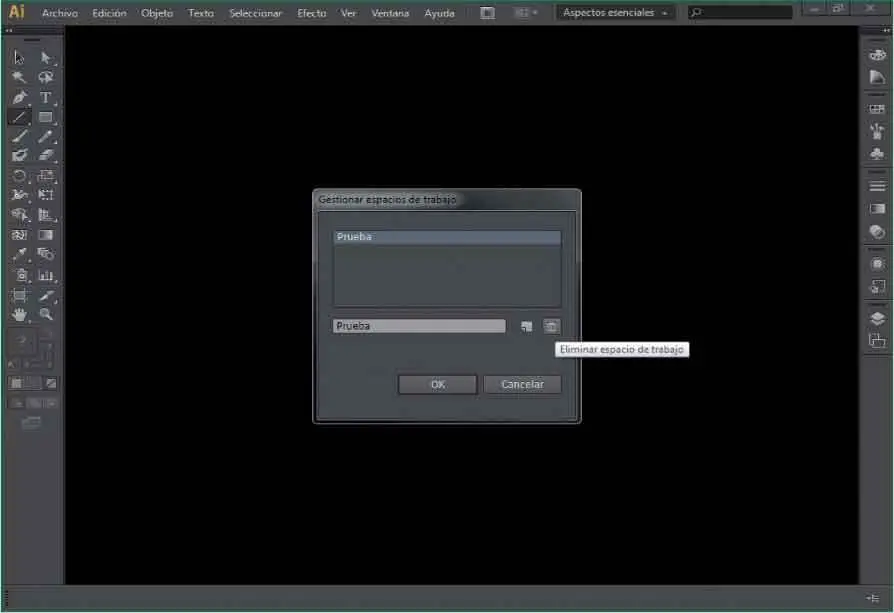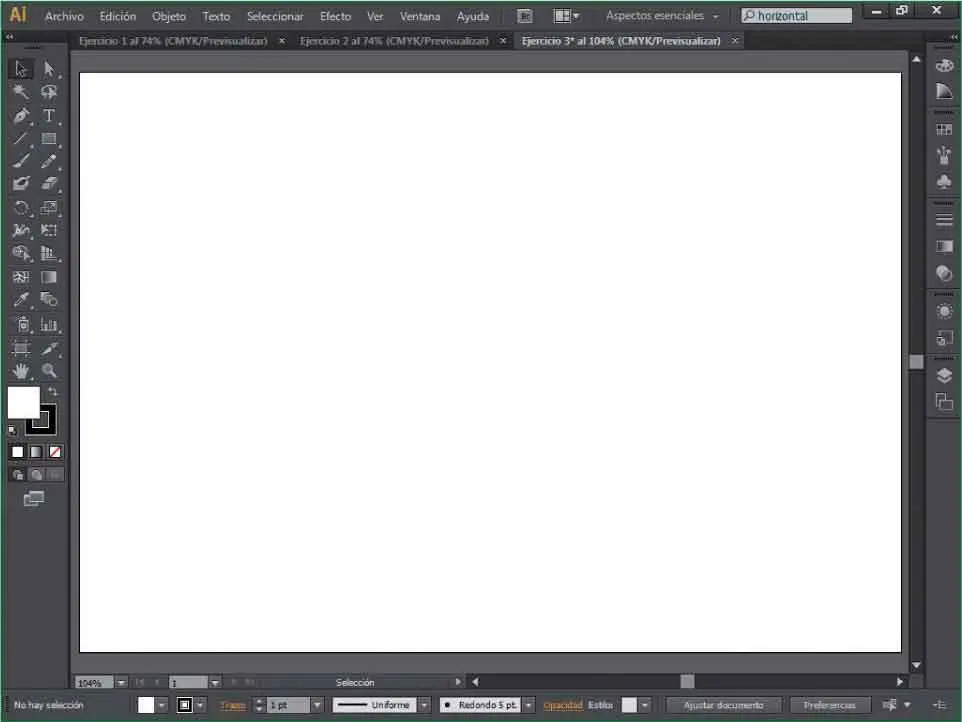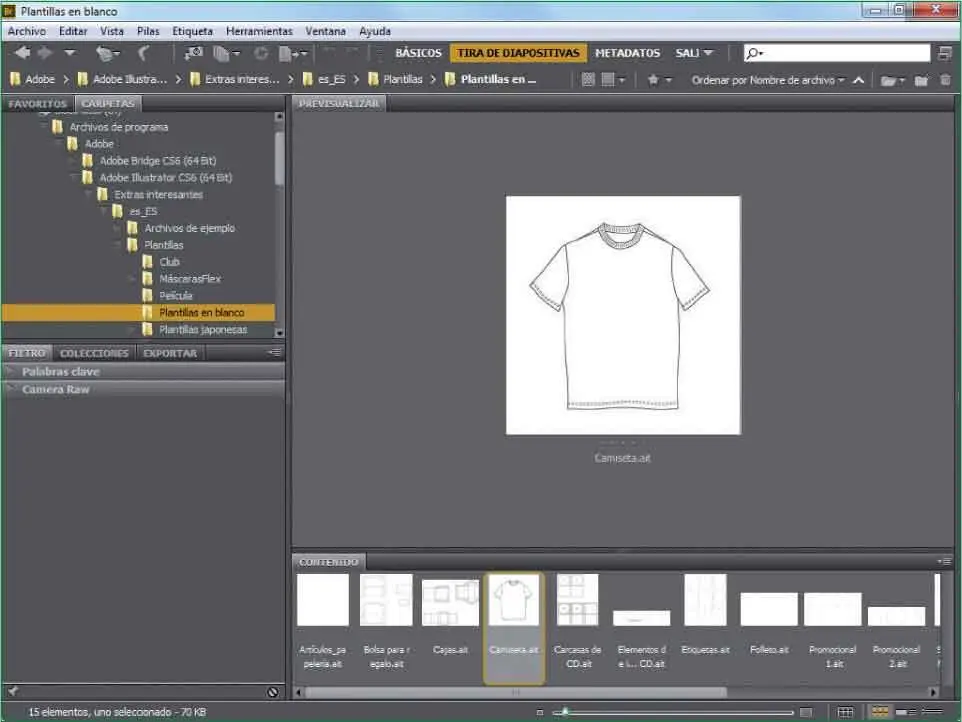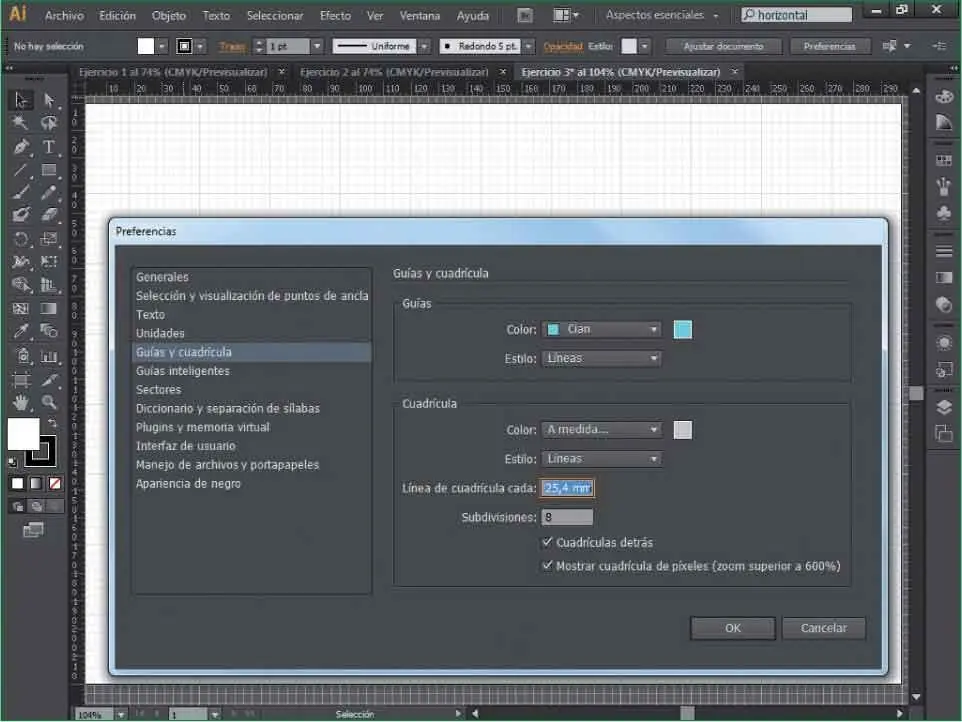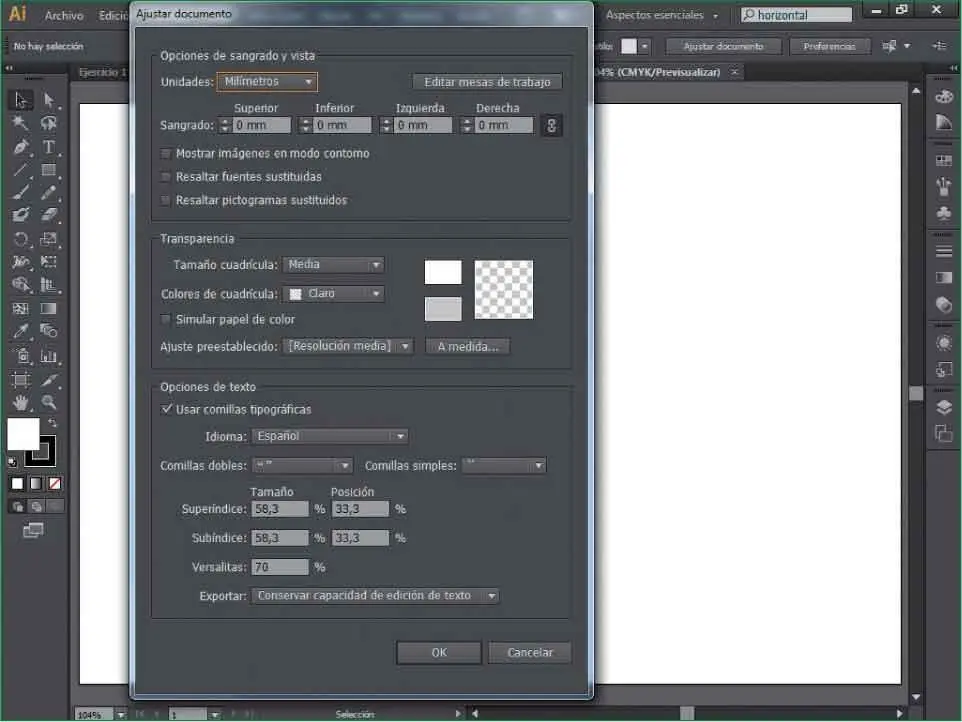6También puede acceder a los espacios de trabajo desde el menú Ventana.Despliegue el menú Ventana,haga clic sobre Espacios de trabajoy elija la opción Aspectos esenciales.
7Como puede observar la interfaz vuelve a su aspecto inicial. Podemos gestionar los diferentes espacios de trabajo, cambiarles el nombre o bien eliminarlos. Vamos a eliminar el espacio de trabajo que creamos en la lección anterior. Pulse sobre la punta de flecha para desplegar el menú de espacios de trabajo y pulse sobre la opción Gestionar espacios de trabajo. ( 3)

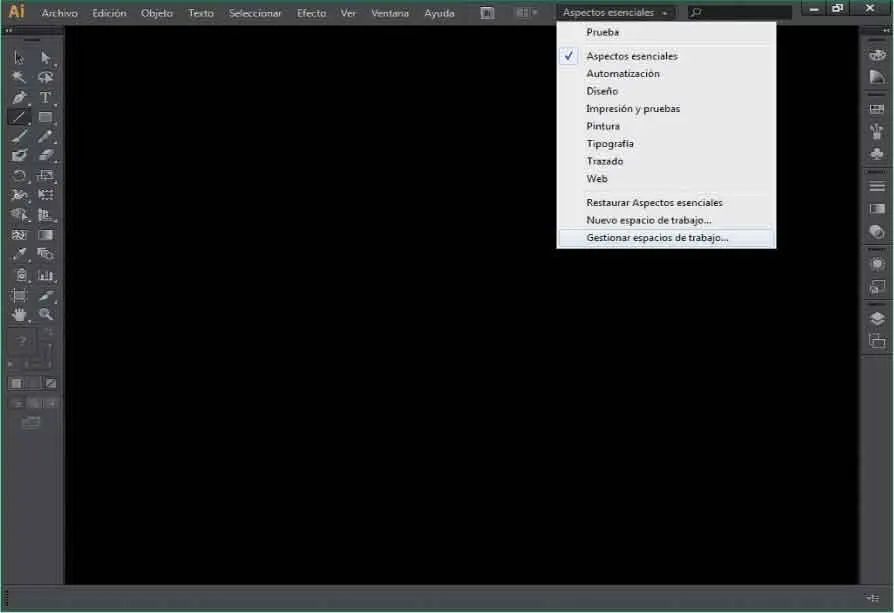
Puede gestionar sus espacios de trabajo desde el botón de espacios de trabajo situado en la Barra de aplicacióny, también desde el menú Ventana.
8Se abre el cuadro de diálogo Gestionar espacios de trabajo.Desde este cuadro usted puede gestionar los espacios personalizados. Pulse sobre el espacio de trabajo Prueba.
9Seguidamente haga clic sobre el icono de la papelera y el nombre de nuestro espacio de trabajo personalizado desaparecerá. ( 4)

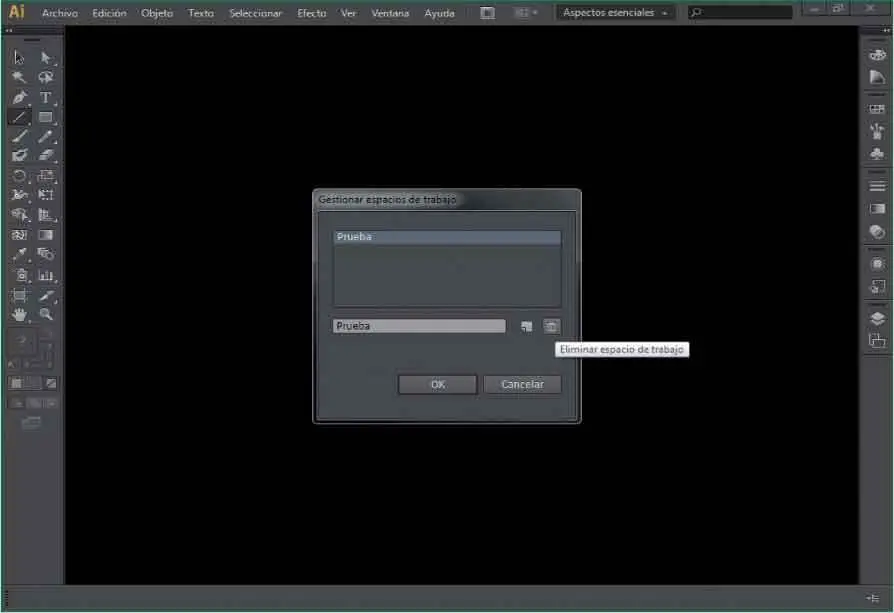
Usted puede eliminar un espacio de trabajo personalizado cuando ya no lo necesite. Los espacios predeterminados que ofrece el programa no pueden eliminarse.
10El espacio que hemos creado se ha eliminado. Y para acabar devolveremos el espacio predeterminado de Illustrator. Despliegue el menú de espacios de trabajo y elija la opción Aspectos esenciales.
Documentos y páginas
Introducción
En este apartado nos dedicaremos a las diferentes maneras de gestionar los documentos y las páginas. La gestión de documentos de Illustrator ha mejorado notablemente en las últimas versiones del programa. Las distintas vistas disponibles tanto en la barra de aplicación como en el menú Ver le permitirán poder tener varios documentos abiertos y desplazarse de uno a otro sin ninguna dificultad. Además puede tener varios documentos abiertos y utilizar las pestañas de título para acceder a cada uno de ellos con un solo clic.
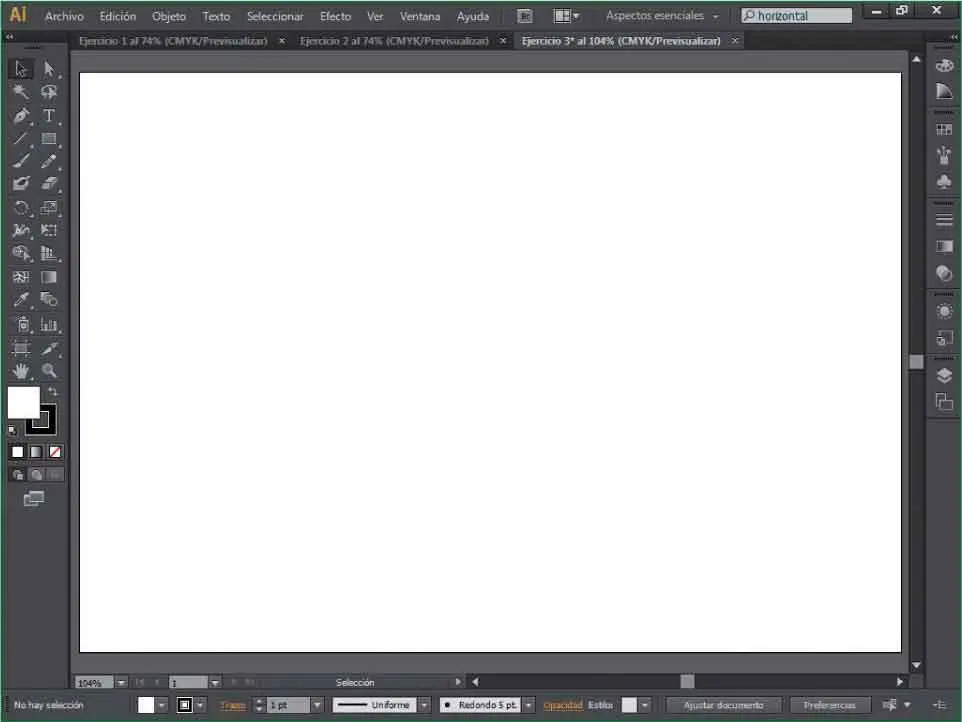
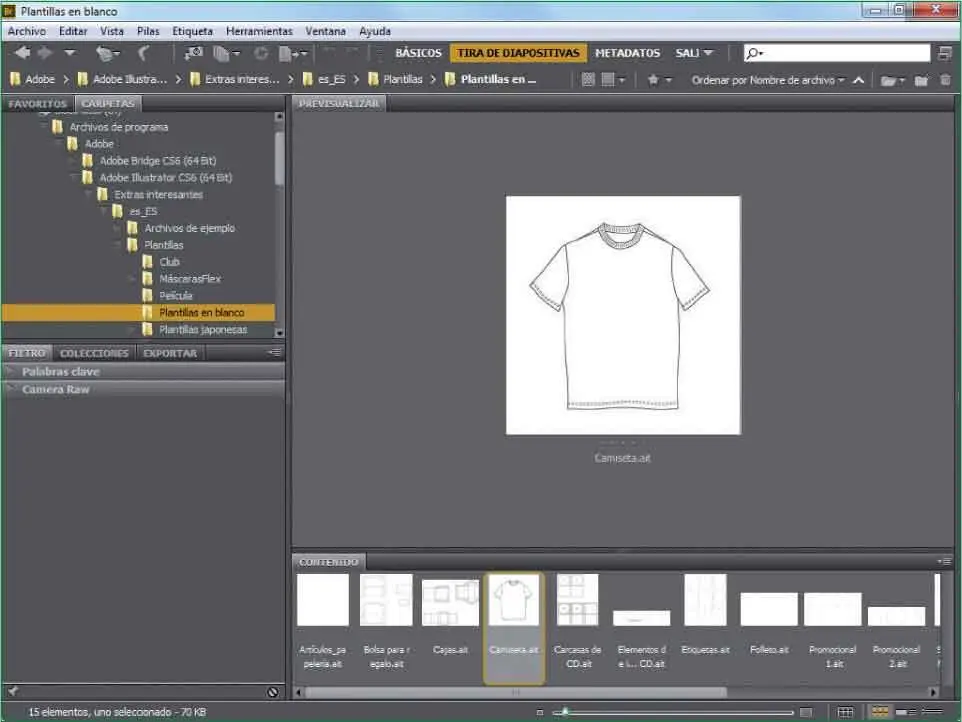
La visualización en fichas de los documentos le permitirá desplazarse de uno a otro fácilmente. A la derecha, la ventana de Adobe Bridge mostrando plantillas que Illustrator pone a disposición del usuario.
Aprenderemos a crear nuevos documentos y a crear documentos a partir de plantillas. El documento es el espacio en el cual se crean las ilustraciones. En Illustrator, puede crear documentos dirigidos a distintos tipos de salidas: para imprimir, para Web, para dispositivos móviles, para vídeo y película, etc. Las plantillas le permitirán crear documentos nuevos que tengan ajustes y elementos de diseño en común; de esta manera no tendrá que crearlos cada vez desde cero. Le enseñaremos el amplio repertorio de plantillas que Illustrator CS6 pone a su disposición, y también aprenderá a crear sus propias plantillas.
Cuando creamos un documento nuevo con Illustrator CS6, este establece unos valores por defecto para cada perfil de documento. En esta sección del manual conoceremos las características del documento y cómo modificarlas según sus necesidades. Conoceremos también las mesas de trabajo, las cuales representan las áreas que pueden contener ilustraciones imprimibles. Illustrator CS6 incorpora el panel Mesas de trabajo con el cual podremos crear nuevas mesas de trabajo, reordenarlas o duplicarlas.
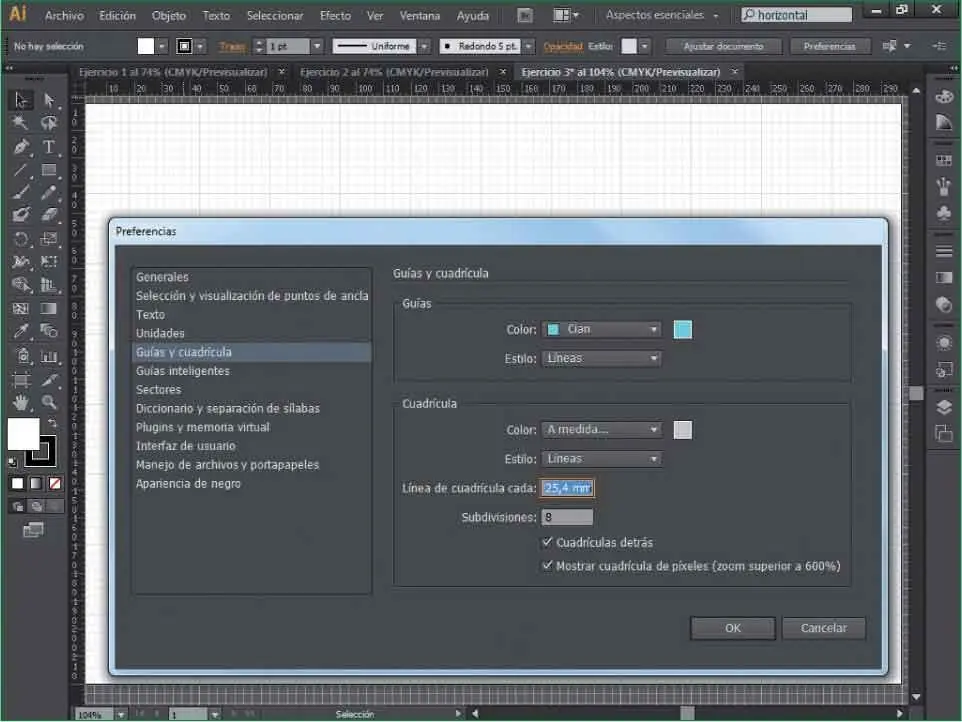
Arriba, el cuadro de diálogo Ajustar documento,desde el cual se pueden modificar las características de las páginas. A la izquierda, un documento mostrando las reglas y la cuadricula, muy útil si tenemos que medir o insertar elementos con precisión.
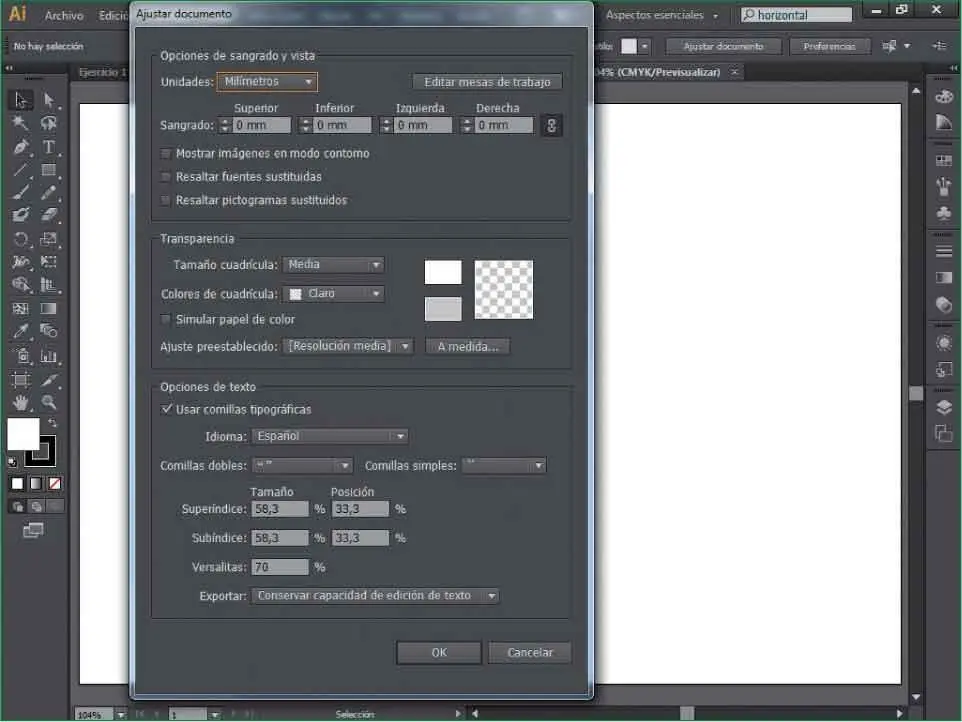
Trabajando con Illustrator es posible que necesitemos medir y colocar elementos con cierta precisión, el programa cuenta con los elementos: reglas, guías y cuadrícula. Estos elementos, que le pueden ser de gran ayuda, por defecto se encuentran ocultos. En diferentes lecciones de este apartado aprenderá a visualizarlos y utilizarlos. Por último le enseñaremos las distintas maneras de guardar documentos nuevos o documentos ya guardados en los cuales ha realizado cambios.
Lección 4. Crear documentos nuevos
El documento es el espacio en el cual se crean las ilustraciones. En Illustrator, puede crear documentos dirigidos a distintos tipos de salidas: para imprimir, para Web, para Dispositivos móviles, para Vídeo y película, etc. Cada perfil de documento incluye valores preestablecidos: tamaño, modo de color, unidades, etc. Todos usan por defecto una mesa de trabajo. Podemos crear nuevos documentos desde el menú Archivo o bien pulsando Ctrl+N como hemos visto en las lecciones anteriores.
RECUERDE
Puede abrir un nuevo documento también pulsando CTRL+N.Si mantiene pulsada la tecla Altmientras hace clic sobre uno de los perfiles, el programa crea directamente el documento elegido sin mostrar el cuadro de opciones.
1En este ejercicio aprenderemos a crear un nuevo documento y configurar sus principales características. Estas varían en función del tipo de documento y del uso que se le vaya a dar. Para empezar despliegue el menú Archivoy haga clic sobre la opción Nuevo.
2Aparecerá la ventana Nuevo documento,en la cual debemos especificar el nombre y el perfil del documento según sea su salida. En el campo Nombre escriba proyecto 1. ( 1)


3En el campo Nuevo perfil de documentoaparece por defecto la opción Imprimir,la cual conlleva unas características predeterminadas que se adaptan al perfil elegido. Despliegue este campo y pulse la opción Webpara comprobarlo.
Читать дальше